شروحات تقنية
شرح كيفية تغيير باسورد الواى فاى والراوتر فى TE DATA
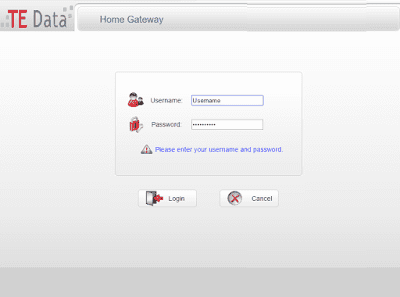
اليكم الطريقة الصحيحة لتغيير باسورد الراوتر او باسورد الواى فى فى اجهزة الراوتر الخاصة بشركة تى اى داتا, الامر بسيط جدا ولا يحتاج الى الكثير من الوقت كما انه لا يجب ان تكون محترفا او متخصصا للقيام بهذا الامر.
شرح كيفية تغيير باسورد راوتر تى اى داتا
اذا اردت تغيير باسورد الراوتر او تغيير كلمة المرور الخاصة بالواى فاى عليك اولا بمعرفة بعض المعلومات المهمه لكى تساعدك على الحفاظ على خدمة الانترنت الخاصة بك.
– كلمة المرور المسؤلة عن جهاز الرواتر تختلف تماما عن كلمة المرور الخاصة بشبكة الواى فاى, اى انك سوف تتعامل مع كل واحدة منهم على حدة وهما غير مرتبطين ببعضهما.
– الراوتر يأتى بكلمة مرور افتراضية سهلة وبسيطة ويمكن الى اى شخص مبتدا وليس محترفا ان يقوم باختراق جهازك ومعرفة باسورد الواى فاى واجراء العديد من الامور التى بالتأكيد لا يحبذها اى منا.
لنبدأ الشرح
اولا عليك الدخول على اعدادت ا لراوتر ولكى تفعل ذلك قم بكتابة 192.168.1.1 فى الشريط الاعلى فى المتصفح واضغط Enter.
سوف تظهر لنا صفحة مثل الموجودة فى الصورة التالية:-
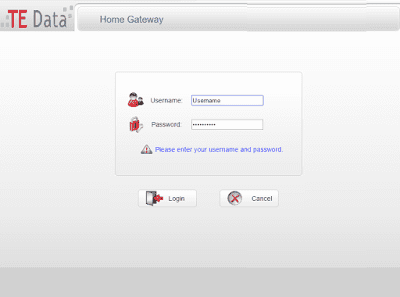 |
| صفحة الدخول الى اعدادت الراوتر |
الــ Username والــ Password الافتراضيين يكونان Admin , Admin الا اذا قمت بتغييرهما, قم بادخالهم واضغط على Enter>
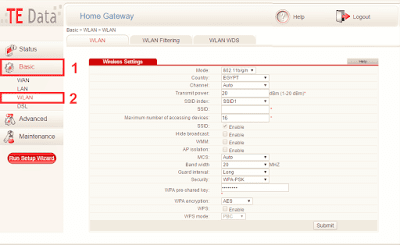 |
| صفحة اعدادت اسم الشبكة والباسورد |
اضغط كما هو مبين فى الصورة السابقة
1- Basic
2- Wlan
الان اذا اردت التعديل على اسم شبكة الواى فاى عليك بكتابة الاسم الذى تريدة فى خانة الــ SSID:
اذا اردت تغيير كلمة مرور الواى فاى عليك بكتابة كلمة مرور مكونة من 8 ارقام على الاقل فى خانة WPA pre-shared key: وهى الخانة المخصصة لـ باسورد شبكة الواى فاى.
وبعد التعديل على المعلومات التى تريدها عليك بالضغط على زر Submit ومبروك عليك البيانات الجديدة.
الان كيف نقوم بتغيير كلمة مرور الراوتر
حتى لا نسهل على احد الدخول على الراوتر الخاص بنا وتغيير اعدادته بعد ذلك.
اولا توجه الى Maintenance ثم Account.
تابع:-
 |
| صفحة تغيير باسورد الراوتر فى TE DATA |
وهكذا نكون انتهينا من تعديل باسورد راوتر TE-DATA وباسورد الواى فاى.

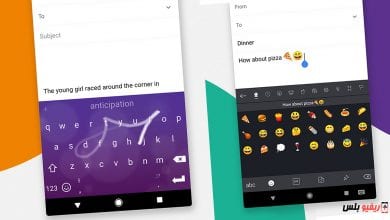




بهترین وبسایتی که تاحالا دیدم.ازتون
متشکرم
سلام.وبسایت زیبایی دارید.خیلی زحمت میکشید بابتش و ازین بابت کمال تشکر رو دارم
عاشق این وبسایت شدم من.عالی هستید شما